金山文档教育版新手教程
团队与团队文档 常见问题的权限设置
发布时间:2020-10-23 难度:初级
常见问题的权限设置

我们在创建好团队后,邀请成员加入团队,会对不同的成员、不同的文件设置权限。
对于不同的设置会有不同的权限。

一:对文件夹权限设置,与单个文档权限设置
信息处马老师可以创建学校团队,他创建了高一年级团队后,又根据班级创建了各个班级的成绩文件夹。
信息处马老师创建文件夹时误将文件夹权限设置为“谁可以查看(禁止下载)”。

▪此时当老师们依照班级进入班级文件夹,想要下载该文件夹的文件时。
会出现“你没有该文件的下载权限”警示窗。
这是因为,信息处马老师将班级文件夹设置了“谁可以查看(禁止下载)”。
班级文件夹中的文件,会跟文件夹的总权限而发生改变。

▪解决方式:
此处建议王老师先设置文件夹的总权限,再根据所需设置不同的文档权限。

二:不同团队的文档加密,仅该团队成员拥有查看编辑权限
信息处马老师创建好班级团队后,并对各个班级团队设置加密保护。
若信息处马老师误将高一(3)班团队中的文件移动到高一(5)班的团队中。

▪此时高一(5)班的老师学生打开该文件时会出现,会看见“当前文件已被作者用WPS账号加密”的警示窗。
这是因为,不同团队的文档加密,仅该团队成员拥有查看编辑权限。

三:当移动加密团队文件到其他非加密团队中时,可以设置文件是否解密
信息处马老师创建好班级团队后,对高一(3)班团队设置团队加密。
当信息处马老师将将高一(3)班团队中的文件,移动到其他非加密的班级团队中时。
此时会弹出“解密文件”提示窗,若选择“解密”,那么解密后文件就会可以被其他团队成员查看。
若选择“不解密”,则保留原有的文件权限,仅原团队成员拥有查看编辑权限。

四:若非团队成员,即使是超级管理员也无法查看编辑团队文件
信息处马老师创建学校团队,那么他就是该学院团队的超级管理员。
当教务处刘主任创建了“考试中心”团队后,未邀请信息处马老师进入此团队。
那么信息处马老师,即使是超级管理者,也无法进入“考试中心”团队。
更无权查看看编辑该团队中的文件。





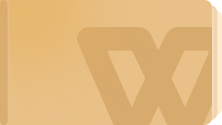

欢迎加入WPS学堂用户交流QQ群:721687646